Af mange grunde kan du overføre kontakter fra iPhone til Samsung-telefon. Uanset om du vil skifte fra en gammel iPhone til en ny Samsung eller flette kontakter sammen, kan du søge efter en nem måde at flytte kontakter fra iPhone til Samsung.
Da mange overførselsværktøjer kommer ud i dag, behøver vi aldrig at flytte kontakter ved at tilføje, indtaste og indsætte kontaktnavne, telefonnumre og anden information på den nye Samsung-telefon. Heldigvis, i dette indlæg, vil vi introducere dig 4 nemme måder at overføre kontakter fra iPhone til Samsung sikkert og effektivt.
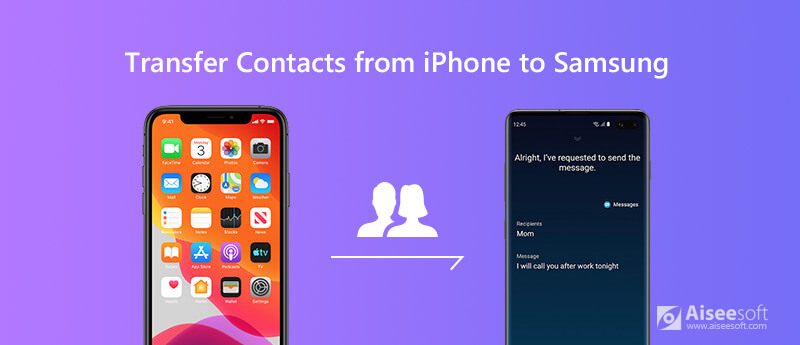
Hvis du skifter fra iPhone 5s til Samsung Galaxy S9, har du naturligvis brug for den bedste måde at få kontakter fra iPhone til Samsung. Selvom der er tilgængelige værktøjer, som du kan bruge, spilder det stadig tid, når du bekræfter, hvad der er bedst.
Her anbefaler vi Aiseesoft MobieSync at administrere og overføre iPhone-kontakter til Samsung uden besvær. Hvad mere er, er det den bedste iTunes-erstatning til at synkronisere filer mellem iOS-enhed, Android-telefon og computer med 1 klik.

Downloads
100 % sikker. Ingen annoncer.

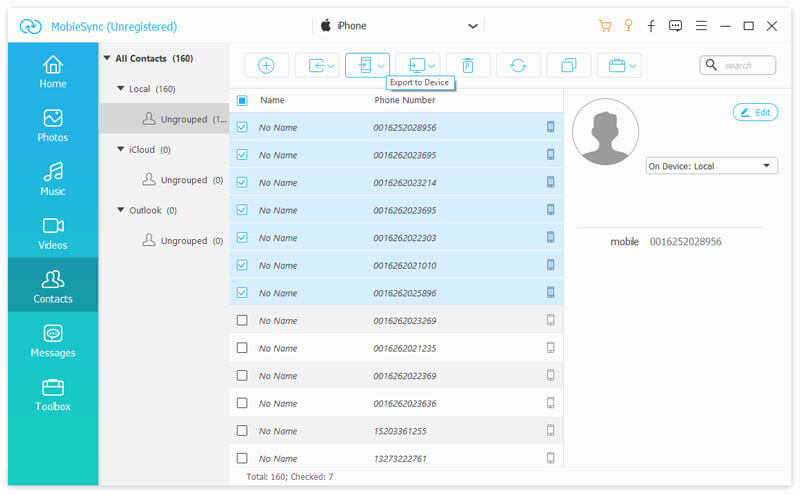
Dette mobile overførselsværktøj giver dig også mulighed for at tage backup og gendanne kontakter med et enkelt klik. Du kan bare klikke på "Værktøjskasse" i venstre rude og vælge "Sikkerhedskopiering af kontakter" og "Gendannelse af kontakter".
Da Samsung introducerede Smart Switch, kan du bruge dette værktøj til at overføre alt som kontaktliste, fotos, musik, videoer, SMS, kalendere og mere til alle Samsung Galaxy-enheder. Smart Switch giver dig to måder at importere kontakter fra iPhone til Samsung på.
Hvis du vil overføre en stor mængde data, kan du bruge USB-kabel til at overføre kontakter og andre data fra iPhone til Galaxy-telefon.
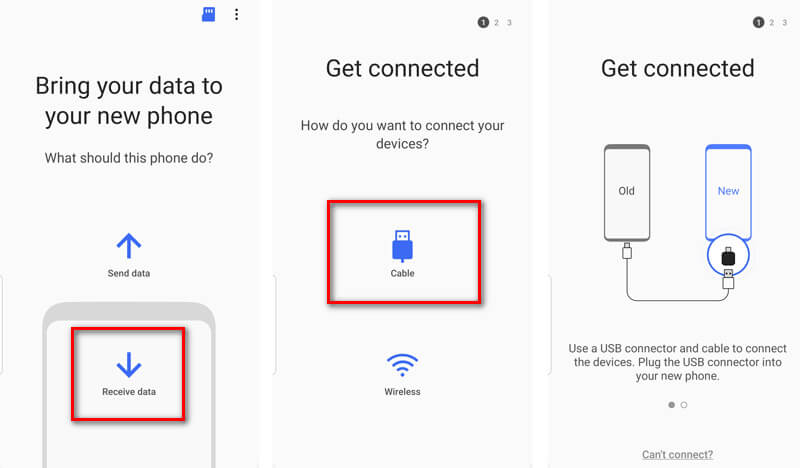
For at flytte kontakter trådløst i Smart Switch, skal du på forhånd importere dine iPhone-kontakter til iCloud. Derefter kan du bruge Smart Switch til at overføre kontakter fra iCloud til Samsung-telefon.
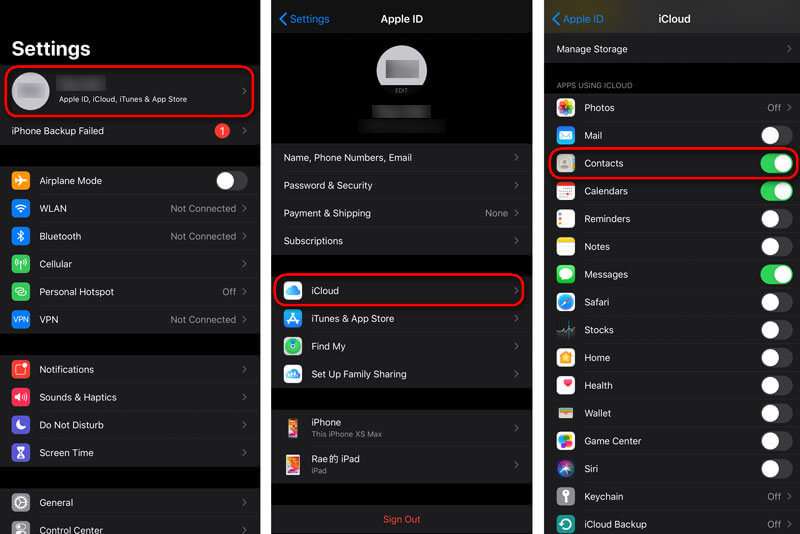
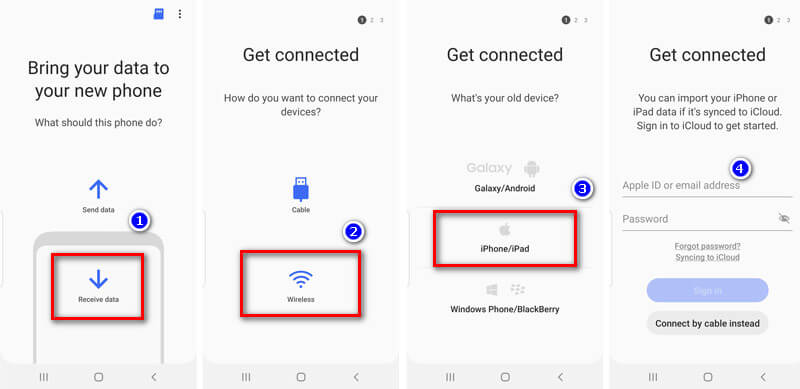
En anden måde at importere kontakter fra iPhone til Samsung på er at stole på iCloud. Du skal sikre dig, at du har aktiveret iCloud-synkroniseringsindstillingen på din iPhone. Bare gå til "Indstillinger" > "Apple ID" > "iCloud" > "Kontakter", og slå skyderen til.
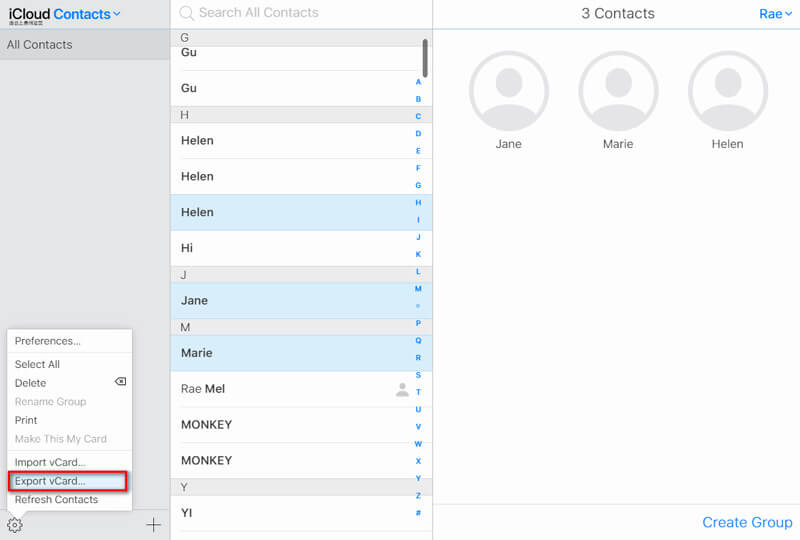
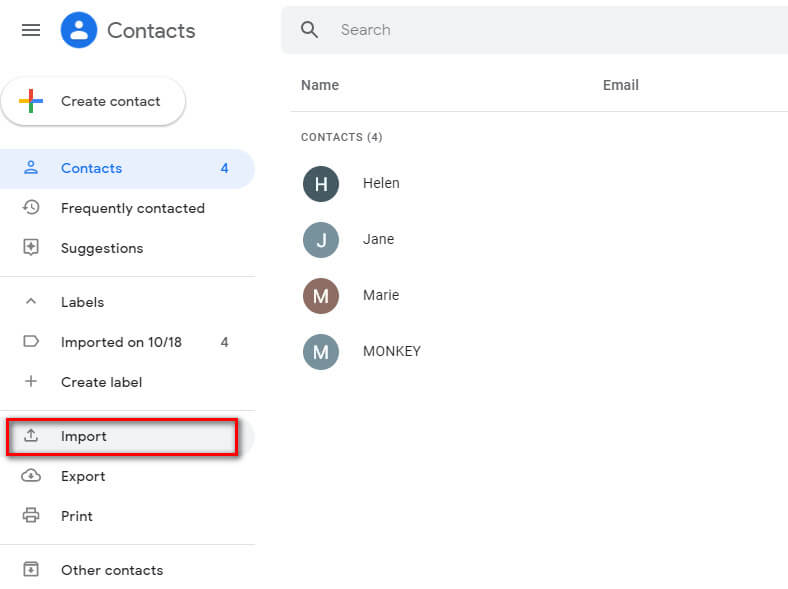
Når du har uploadet vCard-filen til Google Kontakter, kan du finde og se disse kontakter på din Samsung-telefon. (Se hvordan man synkroniserer Google Kontakter til iPhone)
iTunes bruges ofte til overførsel af filer. Det er således let at bruge iTunes til at kopiere iPhone-kontakter til Samsung. Du kan følge trinnene i detaljer.
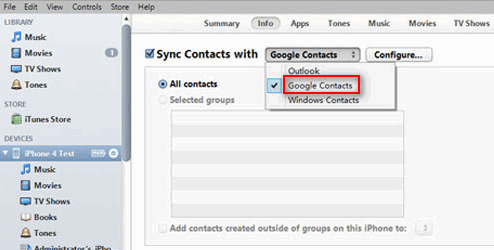
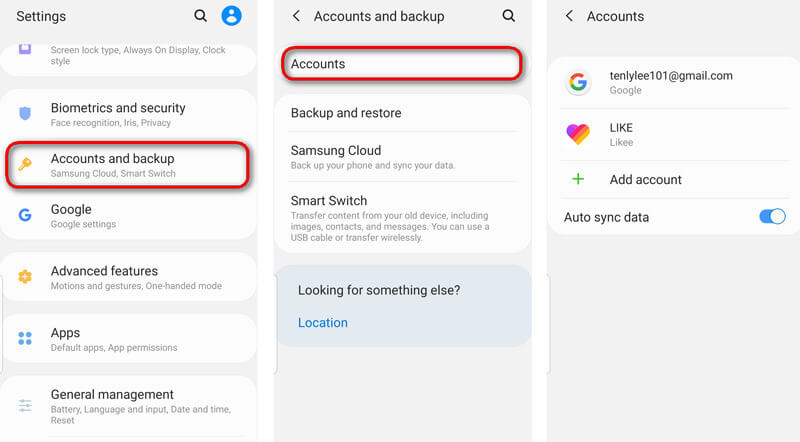
For at spare din iPhone-plads kan du gøre det uploade iPhone-fotos til Google Drev.
Konklusion
Med alle ovennævnte 4 metoder kan du gøre det overføre kontakter fra iPhone til Samsung let. Ved at sammenligne selv, er det tydeligt at se, at MobieSync er det nemmeste værktøj til at skifte dine gamle iPhone-kontakter til en ny Samsung-telefon med et enkelt klik. Hvis du har nogle bedre ideer, så tøv ikke med at efterlade os en kommentar.

Den professionelle iPhone / Android data manager og overførsel til overførsel af forskellige filer mellem iOS / Android telefon og computer og mellem to mobiltelefoner med 1 klik.
100 % sikker. Ingen annoncer.